一、交叉编译工具链的选择
选择交叉编译工具链的原则:和我们所使用的目标平台(给哪款SoC编程)尽量去匹配。譬如我们开发S5PV210的程序就是用arm-2009q3这个版本,三星官方在开发S5PV210时就使用这个版本的交叉编译工具链,这样可以最大限度的避免稀奇古怪的问题出现,从而节约时间。。
二、交叉编译工具链的安装
步骤1:在虚拟机的终端上,进入到/usr/local/下创建arm文件夹
步骤2:先将安装包从Windows中拷贝到linux中去。可以用共享文件夹,也可以用Samba,也可以cuteftp。
步骤3:解压。tar -jxvf arm-2009q3.tar.bz2
到此相当于程序已经安装完毕,相当于绿色软件无需安装,解压即可,交叉编译的应用程序在/usr/local/arm/arm-2009q3/bin目录下,如下图:
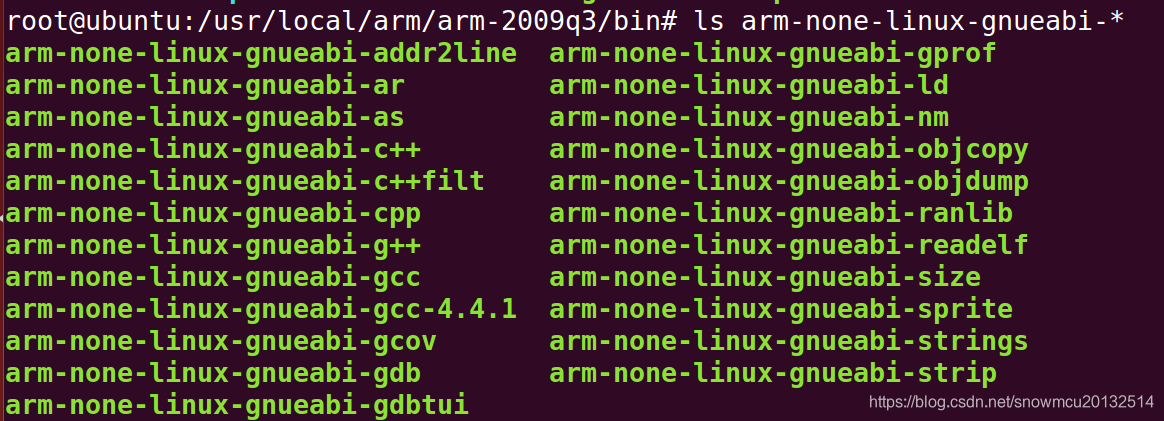
注:linux中的目录管理方法。技术角度来讲,linux中所有目录性质都是一样的,所以技术角度来讲我们把软件安装到哪里都行。但是因为如果胡乱放置,将来程序可能不好找。所以久而久之大家就总结了一个文件放置的一般定义,譬如说/bin目录放置一些系统自带的用户使用的应用程序,/sbin目录下存放的是系统自带的系统管理方面的应用程序。那我们装软件放在哪里?一般都在/usr目录下。我们安装arm-linux-gcc,就在/usr/local/底下创建一个arm文件夹,然后装到里面。
三、安装后的测试
在/usr/local/arm/arm-2009q3/bin目录下,去执行 ./arm-none-linux-gnueabi-gcc -v
执行后在输出信息的最后一行有“gcc version 4.4.1 ”字样,即表示安装成功。但是在其他目录下使用上述命令去执行,系统就会提示找不到该命令,下文解决该问题。
四、将交叉编译工具链导出到环境变量
我们安装的交叉编译工具链因为没有导出到环境变量,当不在交叉编译工具链的应用程序目录下使用时,系统就不能够找到我们的应用程序,因为系统只会在指定的目录下去寻找我们要使用的软件,因此,我们需要将交叉编译工具链的路径导入到环境变量中,先使用echo $PATH,看下当前环境变量包含的路径:

之后使用命令:
export PATH=/usr/local/arm/arm-2009q3/bin:PATH即可将交叉编译工具链的路径导入到环境变量,但是当我们关闭控制台,重新打开控制台时,该路径并未保存在环境变量中,因此我们依然不能够直接使用交叉编译工具链,还需要再次导入环境变量,这样就很麻烦,解决的方案是在 /.bashrc中,添加exportPATH=/usr/local/arm/arm−2009q3/bin:PATH
即可将交叉编译工具链的路径导入到环境变量,但是当我们关闭控制台,重新打开控制台时,该路径并未保存在环境变量中,因此我们依然不能够直接使用交叉编译工具链,还需要再次导入环境变量,这样就很麻烦,解决的方案是在 ~/.bashrc 中,添加export PATH=/usr/local/arm/arm-2009q3/bin:PATH即可将交叉编译工具链的路径导入到环境变量,但是当我们关闭控制台,重新打开控制台时,该路径并未保存在环境变量中,因此我们依然不能够直接使用交叉编译工具链,还需要再次导入环境变量,这样就很麻烦,解决的方案是在 /.bashrc中,添加exportPATH=/usr/local/arm/arm−2009q3/bin:PATH 即可。
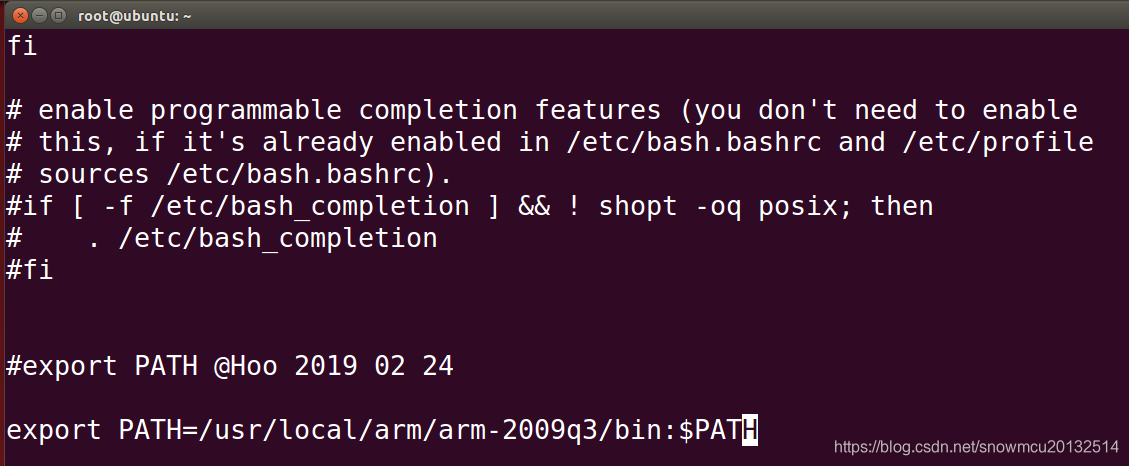
注意:我们导出这个环境变量是在当前用户(我的是在root用户下),如果其他用户登录是不能够直接使用交叉编译工具链的,因为他没有将交叉编译工具链导入到环境变量。
五、为工具链创建arm-linux-xxx符号链接
我们的交叉编译工具链的各个应用程序的名字太长了,可以使用命令ln它们创建各自对应的符号链接,如把arm-none-linux-gnueabi-gcc创建一个符号链接为arm-linux-gcc,可以使用下面的命令:
ln arm-none-linux-gnueabi-gcc -s arm-linux-gcc
创建完成后交叉编译工具链的各个应用程序及其对应的符号链接如下(左侧是符号链接,右侧是其指向的应用程序):加粗样式
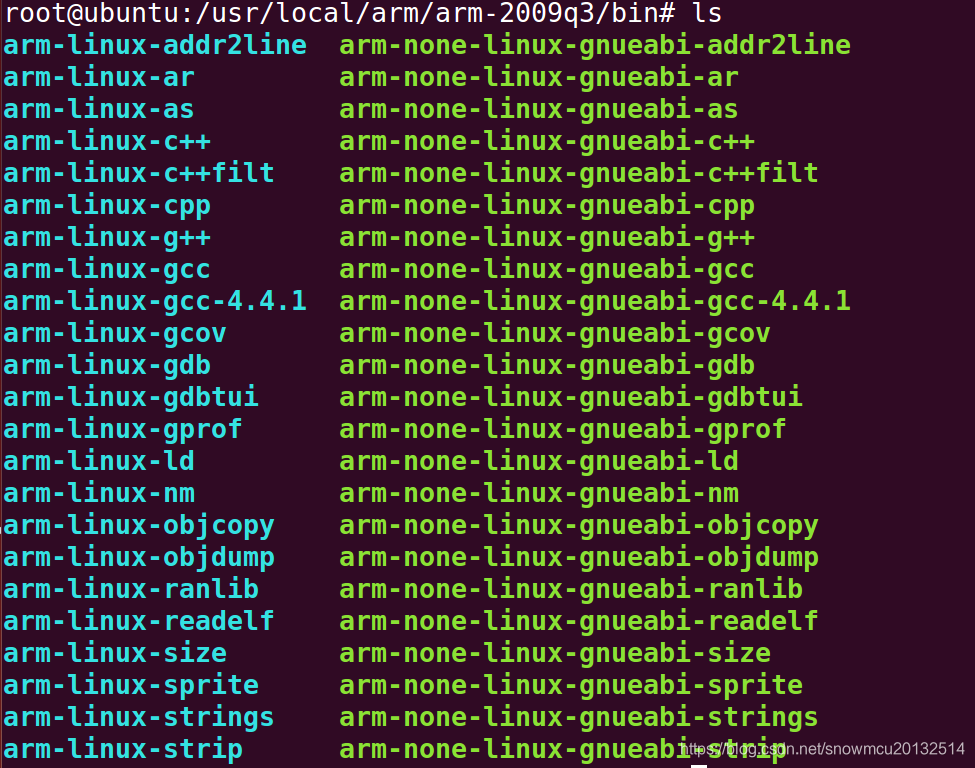
六、总结
首先要选择与SoC对应的交叉编译工具链,以避免不必要的的麻烦,节约时间;
其次,将交叉编译工具链放置到合适的目录,便于我们进行查找等操作;
然后,交叉编译工具链安装完成后要进行必要的测试,以及导出到环境变量,同时,在当前用户的宿主苜蓿下的.bashrc中添加导出环境变量的语句,这样但我们关闭控制台,再重新打开在原来的用户状态下就可以直接使用交叉编译工具链了。





 本文详细介绍了如何选择、安装与测试交叉编译工具链,包括将其添加到环境变量及创建符号链接,以简化嵌入式开发流程。
本文详细介绍了如何选择、安装与测试交叉编译工具链,包括将其添加到环境变量及创建符号链接,以简化嵌入式开发流程。
















 2030
2030

 被折叠的 条评论
为什么被折叠?
被折叠的 条评论
为什么被折叠?








